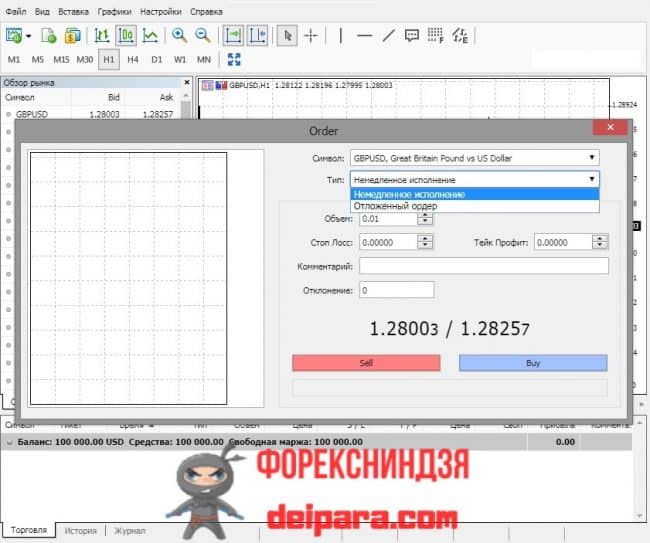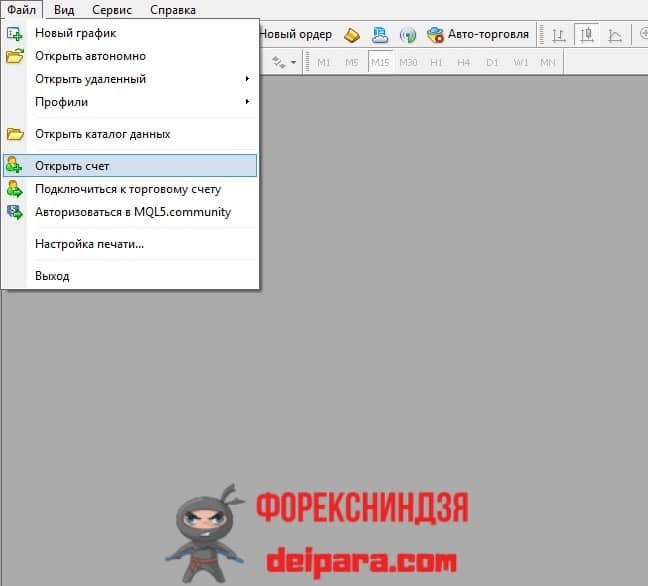Величина полученной в результате торговли прибыли зависит не только от того, насколько верно был выполнен анализ рынка, но и от своевременности совершения торговых операций. В особенности это относится к краткосрочным торговым стратегиям, ориентированным на извлечение дохода с низкоамплитудных ценовых импульсов. Поэтому в торговой платформе была реализована функция торговли в один клик, обеспечивающая выполнение продажи или покупки с заданными параметрами нажатием лишь одной кнопки мыши.
На английском языке эта функция имеет название «OneClickTrading», что и объясняет частое применение для ее обозначения аббревиатуры OCT. Активация режима торговли в один клик в МТ4 приводит к отображению на графике слева сверху панельки, разделенной на три кликабельных участка (рис. 1):
- левый подписан как Sell, а потому нажатие на него обеспечивает продажу по обозначенной ниже цене;
- правый подписан как Buy, а потому нажатие на него обеспечивает покупку по обозначенной ниже цене;
- средний состоит из трех областей – в средней указан минимально допустимый объем ордера, клик по правому обеспечивает приращение объема ордера на шаг (численно равен минимально допустимому объему ордера), а клик по левому обеспечивает уменьшение объема ордера на шаг (задать требуемый объем ордера можно и навигационными кнопками вверх/вниз, поместив курсор в числовую область).

Сделать видимой панельку торговли в один клик в MT4 можно нажатием на треугольную фигурку, расположенную в левой верхней угловой зоне графика перед символом актива и наименованием таймфрейма. Повторным нажатием на эту фигурку обеспечивает скрытие этой панельки. Прочие методы активации режима торговли в один клик:
- клавишная комбинация ALT+T;
- выбор соответствующей строки контекстного меню ценового графика (рис. 2).
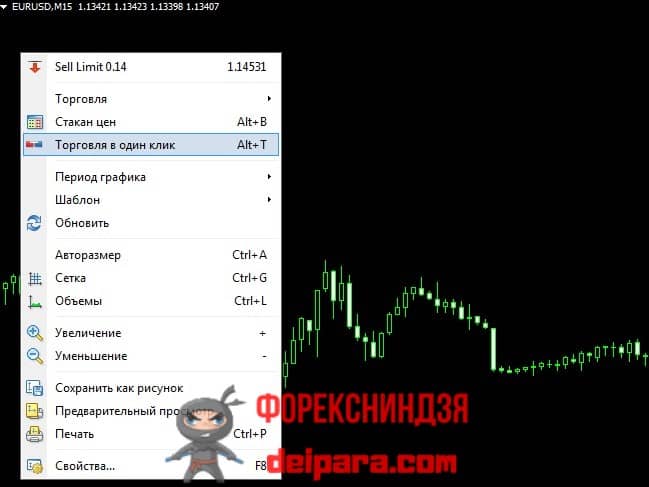
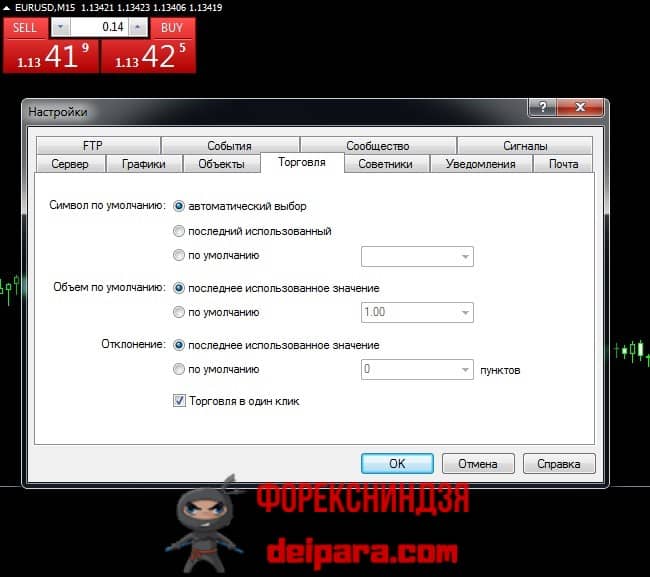
Помимо обеспечения торговли в один клик, панель имеет и информационную функцию, указывая трейдеру в каком направлении было последнее изменение котировки. Обеспечивается такое оповещение цветом участков выполнения продажи и покупки:
- если он синий, значит на последнем тике котировка выросла;
- если он красный, значит на последнем тике котировка упала;
- если он серый, значит изменения котировки не было 15 и более сек.
Вспомогательный функционал, активируемый в один клик при торговле в MT4
После того, как торговая операция выполнена (совершена покупка или продажа актива), можно в один клик изменить ее параметры. Например, установить СтопЛосс или ТейкПрофит. С этой целью на горизонталь, обозначающую уровень установки данного ордера, наводится указатель мыши, нажимается ее правая кнопка и он перемещается:
- вверх до нового уровня СтопЛосса (для продажи) или ТейкПрофита (для покупки);
- вниз до нового уровня ТейкПрофита (для продажи) или СтопЛосса (для покупки).
А у установленного СтопЛосса или ТейкПрофита можно в один клик менять уровень. Для этого на текущий уровень этого ордера (отмечен горизонталью, подписанной как sl для СтопЛосса или как tp для ТейкПрофита) устанавливается указатель мыши, нажимается ее правая кнопка и производится его перемещение на новый уровень.